文章详情页
win11玩lol无缘无故切回桌面解决方法
浏览:82日期:2023-01-11 15:49:40
有的lol玩家在使用win11的时候,遇到了win11玩lol无缘无故切回桌面的问题,这可能是我们不小心开启了多窗口导致的,也有可能是桌面文件太多,下面就跟着小编一起来看看应该怎么进行解决吧。
【win11常见问题汇总】【安装教程】
win11玩lol无缘无故切回桌面:方法一:
1、首先我们打开“WeGame”
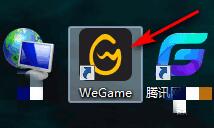
2、点击右上角的头像,进入“我的应用”
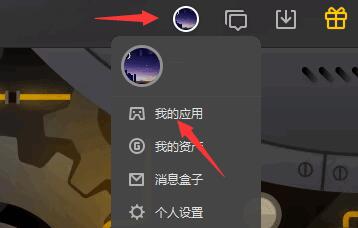
3、接着点击左下角的“辅助设置”

4、在设置中进入“玩法推荐”,将启动模式更改为“无边框”保存即可。
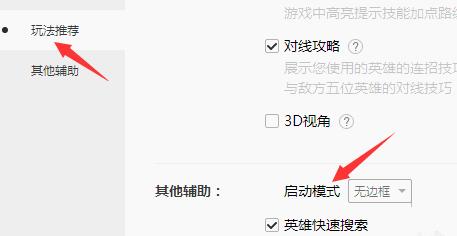
方法二:
1、右键开始菜单打开“运行”
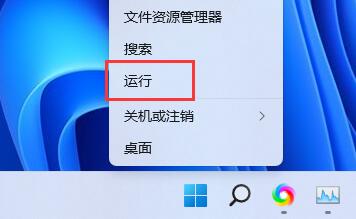
2、在其中输入“regedit”,回车确定打开注册表。
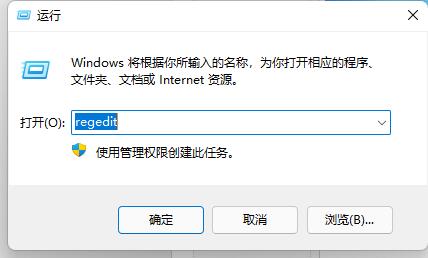
3、接着进入“计算机HKEY_CURRENT_USERControl PanelDesktop”路径
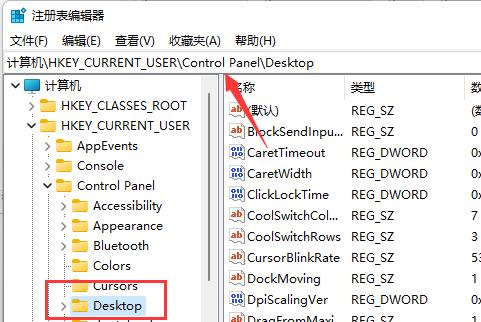
4、双击打开右侧的“ForegroundLockTimeout”文件。
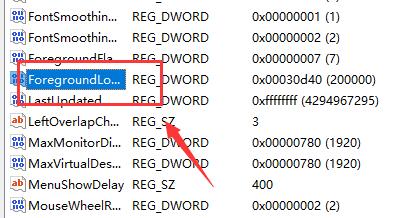
5、将数值数据更改为“30d40”,点击“确定”保存即可解决问题。
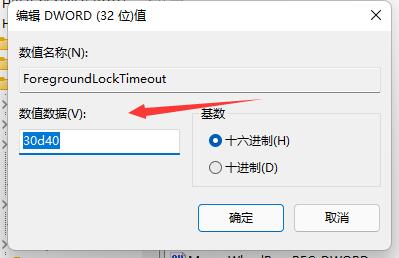
相关文章:win11常见问题汇总 | 玩lol闪退 | 玩游戏自动重启
以上就是win11玩lol无缘无故切回桌面解决方法了,此外,如果在游戏过程中遇到了广告弹窗,也可能会切回桌面,那只要清理流氓软件即可解决。
以上就是win11玩lol无缘无故切回桌面解决方法的全部内容,望能这篇win11玩lol无缘无故切回桌面解决方法可以帮助您解决问题,能够解决大家的实际问题是好吧啦网一直努力的方向和目标。
上一条:优麒麟和win10双系统安装教程下一条:win11玩lol掉帧解决方法
相关文章:
排行榜

 网公网安备
网公网安备